Vai esat kādreiz nobažījies par cilvēkiem, kas piekļūst datiem jūsu Windows datorā? Jūs konkrētu iemeslu dēļ nododiet datoru kādam citam, un tie nonāk jūsu personīgajos datos. Iespējams, jūs meklējat veidus, kā aizsargāt savus datus. Protams, jūs vienmēr varat šifrēt savu disku drošībai, bet šifrēšanas process aizņem ļoti ilgu laiku. Turklāt, kad ievadāt paroli, disks paliks atšifrēts līdz nākamajai reizei, kad piesakāties. Un jūs nevēlaties atteikties no datora katru reizi, kad jums ir jāatkāpjas no tā, vai jūs?
Ko darīt, ja es jums saku, ka ir labāks veids, kā sasniegt to, ko jūs meklējat? Iedomājieties, ja jūs varētu paslēpt savus diskdziņus no sava File Explorer tā, lai jūs varētu piekļūt saviem datiem. Jā, tas ir iespējams. Patiesībā ir vairāk nekā viens veids, kā to izdarīt. Tātad, bez turpmākas norādes, šeit ir labākie veidi, kā paslēpt diskus operētājsistēmā Windows 10:
Piezīme : Es parādu procesu datorā Windows 10 Creators Edition, bet procesam vajadzētu darboties arī ar Windows 8.1, 8 un 7.
Slēpt disku, bet joprojām piekļūt tai
Iespējams, jūs slēpjat diska disku no File Explorer un joprojām varēsiet piekļūt saviem datiem. Faktiski šo konkrēto metodi var sasniegt, izmantojot kādu no diviem veidiem - vietējo grupu politikas redaktoru vai reģistra redaktoru . Tālāk ir sniegti soli pa solim norādījumi par to, kā slēpt diskdzini, izmantojot kādu no veidiem:
Vietējās grupas politikas redaktora izmantošana
- Atveriet vietējo grupu politikas redaktoru, ierakstot “gpedit.msc” komandas logā.

Lietotāja konfigurācija / administratīvās veidnes / Windows komponenti / failu pārlūks
3. Šeit jūs redzēsiet dažādu iestatījumu sarakstu. Veiciet dubultklikšķi uz tā, kas saka: “Slēpt šos norādītos diskus savā datorā” .


5. Vienā un tajā pašā logā izvēlieties jebkuru opciju, kuru vēlaties no nolaižamās izvēlnes “Izvēlieties vienu no šīm kombinācijām” . Es demonstrēšu tikai “Ierobežot D disku”.
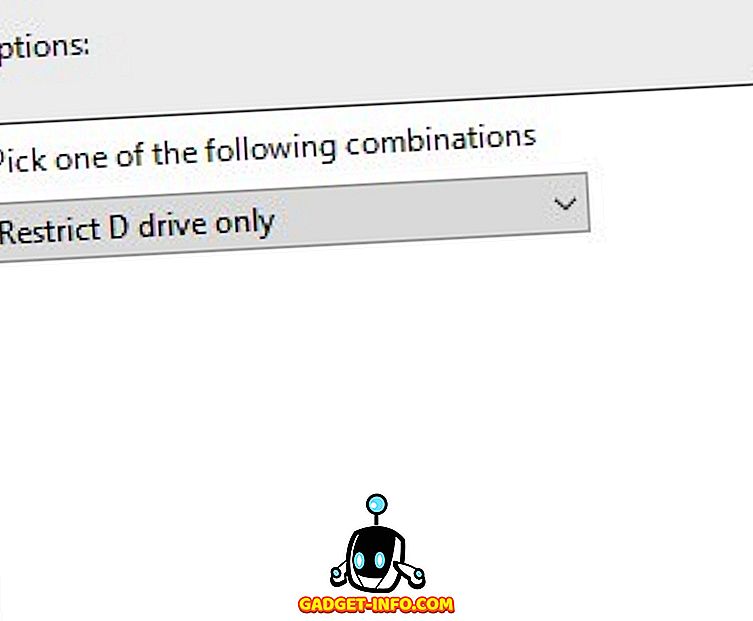
Tagad jūs nevarēsiet redzēt diska disku, ja atverat failu pārlūkprogrammu.

Ja joprojām vēlaties piekļūt saviem datiem, varat ievadīt ceļu vai nu komandu Run, vai File Explorer adrešu joslā, un nospiediet Enter. Piemēram, ja es vēlos apskatīt manu D disku, es atvēršu komandu Run un ievadiet “d: /”.

Ja vēlaties atgriezties pie iepriekšējiem iestatījumiem, 4. pakāpes konfigurāciju nomainiet uz “Nav konfigurēts” vai “Atspējots” .
Izmantojot reģistra redaktoru
- Atveriet reģistra redaktoru, ierakstot “regedit” komandas logā.

2. Tagad dodieties uz šādu ceļu:
HKEY_LOCAL_MACHINE PROGRAMMATŪRA Microsoft Windows pašreizējo versiju pārlūks
3. Kad tur esat noklikšķinājis, ar peles labo pogu noklikšķiniet uz jebkuras vietas labās rūts baltā laukumā -> Jauns -> DWORD (32 bitu) vērtība .

4. Jums būs jāpārdēvē to uz “NoDrives” bez pēdiņām.

5. Tagad veiciet dubultklikšķi uz šīs reģistra atslēgas un nomainiet pamatni uz “Decimal” . Ievades “Vērtības dati” ievadiet tālāk norādīto saraksta vērtību, kas atbilst diska ceļam .
A -> 1 G -> 64 M -> 4096 S -> 262144 Y -> 16777216
B -> 2 H -> 128 N -> 8192 T -> 524288 Z–> 33554432
C -> 4 I -> 256 O -> 16384 U -> 1048576
D -> 8 J -> 512 P -> 32768 V -> 2097152
E -> 16 K -> 1024 Q -> 65536 W -> 4194304
F -> 32 L -> 2048 R -> 131072 X -> 8388608
Ja vēlaties paslēpt visus diskus, ievadiet 67108863 . Ja vēlaties paslēpt vairākus diskus, bet ne visus, ievadiet iepriekš tabulā norādīto vērtību summu . Piemēram, ja vēlaties paslēpt D un E diskus, jums jāievada 24 (8 + 16). Manā gadījumā es ierakstīšu “8”, jo es vēlos slēpt savu D disku.

6. Tagad noklikšķiniet uz “OK” un pēc tam restartējiet datoru .
Lai atjaunotu izmaiņas, varat mainīt “Vērtības datus” uz “0” vai pilnībā dzēst reģistra atslēgu .
Noņemiet diska ceļa nosaukumu
Ja jūs joprojām jūtaties mazliet noraizējies par savu privātumu pēc diskdziņa paslēpšanas metožu izlasīšanas, jūs varat veikt soli tālāk. Varat pilnībā noņemt diskam piešķirto vēstuli. Tādā veidā neviens nevar piekļūt diskam, kas burtiski nav ceļā. Arī šī metode var tikt īstenota, izmantojot divus veidus - diska pārvaldību vai komandu uzvedni .
Disku pārvaldība
- Atveriet diska pārvaldību, atverot komandu Run komandu un ierakstot “diskmgmt.msc” .

2. Tagad jūs redzēsiet datorā esošo diskdziņu sarakstu. Ar peles labo pogu noklikšķiniet uz diska, kuru vēlaties, un izvēlieties “Mainīt diska burtu un ceļus…” . Es atkal to darīšu, lai demonstrētu „D”.

3. No loga, kas parādās uz augšu, atlasiet “Noņemt”, pēc tam izvēlieties “Jā” .

Tagad jums būs nodalījums bez piešķirta ceļa. Neviens nevarēs to redzēt File Explorer vai piekļūt tai nekādā veidā.
Ja vēlaties atjaunot izmaiņas, atkārtojiet 1. un 2. darbību, un no loga, kas parādās uz augšu, atlasiet “Pievienot” . Tagad varat piešķirt to pašu burtu vai pat citu, ja vēlaties.

Komandu uzvednes izmantošana
- Administratora režīmā atveriet komandu uzvedni . Lai to izdarītu, varat nospiest Windows + X, kam seko 'A' .
- Komandu uzvednes logā ierakstiet “diskpart” un nospiediet Enter. Tam vajadzētu mainīt direktoriju uz “DISKPART”.

3. Tagad ierakstiet “list volume” un nospiediet Enter. Tas parādīs diska nodalījumus, kas atrodas jūsu sistēmā.

4. Pēc tam ierakstiet “select volume” un pēc tam numuru, kas atrodas pret disku, kuru vēlaties noņemt. Jūs saņemsiet apstiprinājuma ziņojumu. Manā gadījumā, lai noņemtu “D”, es ierakstīšu “select volume 3”.

5. Pēc apstiprinājuma ziņojuma ierakstiet “noņemt burtu”, kam seko diska burts . Jūs saņemsiet apstiprinājuma ziņojumu. Manā gadījumā es ierakstīšu “noņemt burtu D”.

Šī metode atkal atstās jūs ar nesadalītu disku. Lai atgrieztos atpakaļ, izpildiet 1. līdz 4. darbību un pēc tam ierakstiet “piešķirt burtu”, pēc tam burtu, ko vēlaties piešķirt šim diskam.

Laiks paslēpt datora diskdzini
Tagad, kad jūs zināt, kā paslēpt datora diskus no citiem, varat tos nodot datoram, neuztraucoties par to, ka tie piekļūst jūsu datiem. Jūsu dati būs paslēpti no skatījuma, bet jūs zināt, kā to piekļūt.
Vai jūs zināt kādus citus trikus, ar kuriem varat slēpt jūsu diska nodalījumus? Ļaujiet man zināt komentāru sadaļā.









